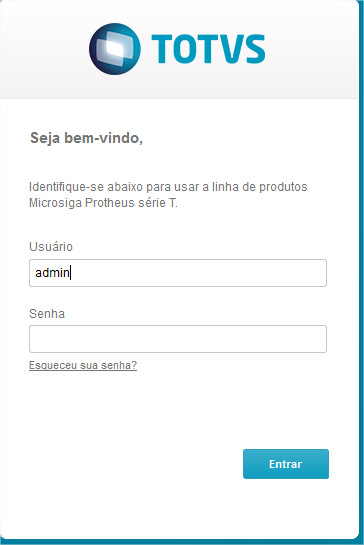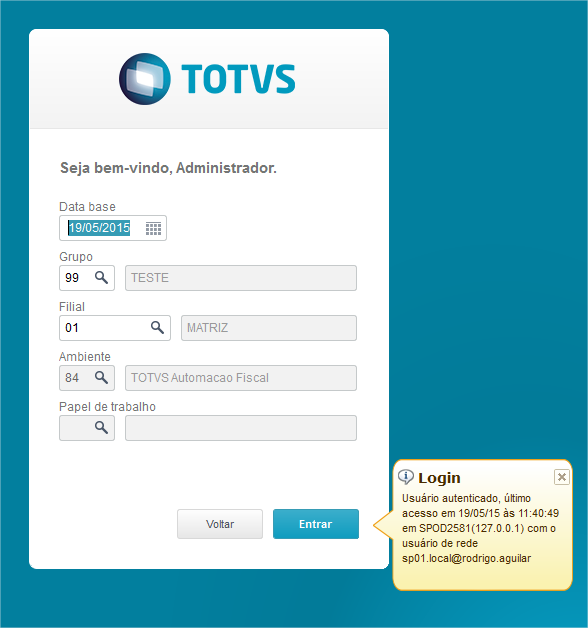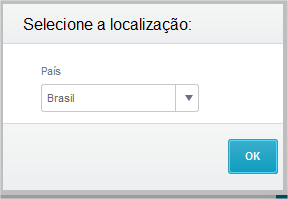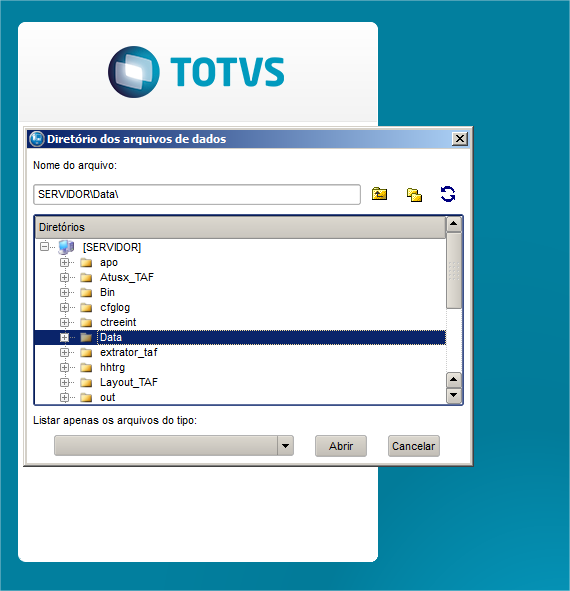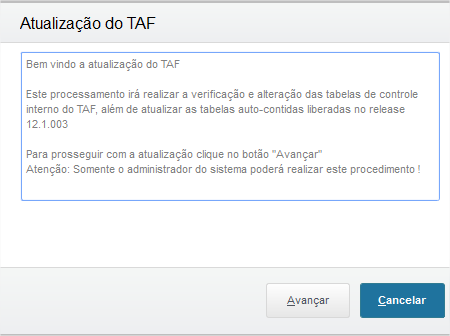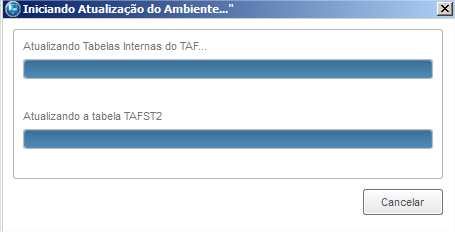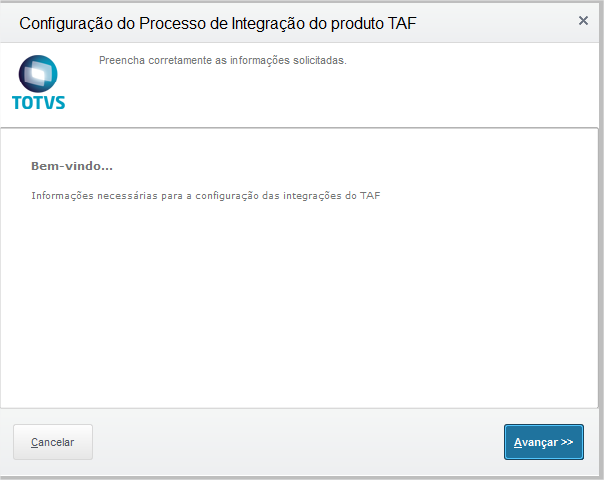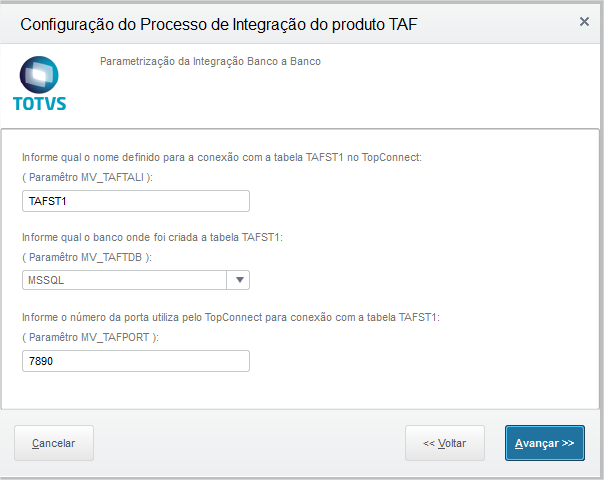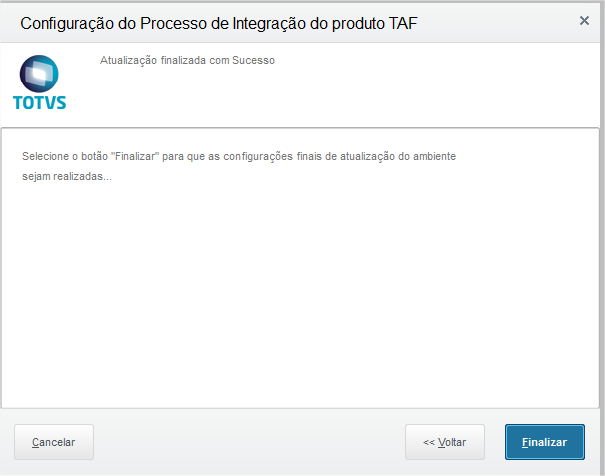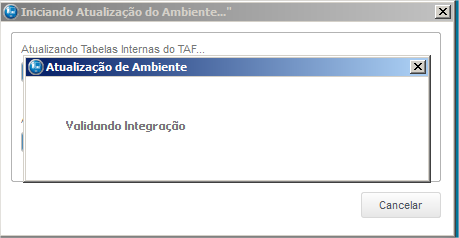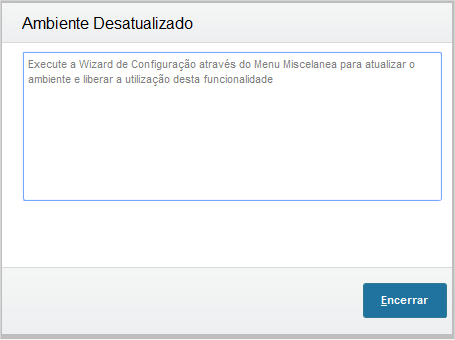Histórico da Página
Neste momento iremos realizar o primeiro acesso ao TAF, onde todos os componentes de inicialização serão acionados.
1. Clique no atalho do sistema:
• Informe os parâmetros conforme abaixo e selecione "Ok":
• Nesta tela o sistema solicita o usuário e senha( Usuário = "Admin", Senha = " "( Branco ), conforme abaixo:
• A próxima tela nos permite informar em qual Empresa/Filial desejamos logar( De acordo com o cadastro realizado em 06. Cadastre as Empresas / Filiais ):
• Neste momento será solicitado o País que será considerado neste ambiente do TAF:
• Após a escolha o dicionário será criado conforme abaixo:
• Na tela abaixo selecione a pasta "Data", conforme abaixo:
ATENÇÃO: Este procedimento será realizado sempre no primeiro acesso de cada Grupo de Empresa criada pelo usuário em 06. Cadastre as Empresas / Filiais
2. Quando o processo acima for finalizado o TAF será aberto e a Wizard Inicial será exibida, conforme abaixo:
A Wizard de Configuração tem como objetivo realizar a atualização do ambiente do TAF, será sempre executado no primeiro acesso do usuário administrador após a atualização do release.
I. Após realizar a virada de release/Instalação do TAF e acessar o SIGATAF pela primeira vez será aberta a tela abaixo:
II. Nesta tela deve ser indicado o local onde o arquivo de integração de tabelas auto-contidas (.TAF) se encontra ( Para maiores detalhes consulte 02. Atualização - Módulo Protheus / Segregado - Versão 11):
III. Após confirmar a tela anterior o processo de atualização será executado na base de dados, conforme abaixo:
IV. Na Wizard abaixo o usuário poderá realizar a configuração do seu formato de integração:
V. Caso o usuário informe 'Não' no campo abaixo o TAF não irá realizar a configuração da integração Banco a Banco( Para mais detalhes deste formato de integração consulte Manual de Integração), caso o usuário selecione 'Sim' será aberta uma nova tela para que ele informe os dados de conexão do TAF com a tabela TAFST1:
VI. Na tela abaixo devem ser informados os dados de conexão do TAF com a tabela TAFST1, no primeiro campo o usuário deve informar o nome da conexão criada no TopConnect( Para mais detalhes acesse TopConnect ), no segundo campo o usuário deve informar qual o tipo do banco onde a tabela TAFST1 se encontra, e no terceiro parâmetro o usuário deve informar o número da porta onde o serviço do TopConnect foi iniciado:
VII. Após confirmar a Wizard será realizada a validação das informações indicadas acima, caso não seja possível realizar a conexão a Wizard será reaberta do inicio para nova tentativa:
Após o término do processo o ambiente estará atualizado com o último release e liberado para uso.
IMPORTANTE
Caso ocorra algum problema durante a execução da Wizard de configuração o usuário deve alterar o conteúdo do parâmetro MV_TAFWIZ para .F. para liberar o ambiente do TAF aos usuários, porém as rotinas como geração das obrigações fiscais e integração das informações NÃO serão executadas até o problemas ser sanado e o parâmetro MV_TAFWIZ alterado novamente para .T.
VIII. Existe a possibilidade de realizar a atualização pelo Menu do TAF ?
Sim, se por algum motivo o processo de atualização não for realizado na primeira execução do sistema o usuário pode executar a Wizard através do menu conforme abaixo:
IX. Se eu fizer a virada de release e não atualizar o TAF podem ocorrer problemas ?
Todas as rotinas envolvidas no processo de atualização indicarão uma mensagem conforme abaixo caso seu ambiente esteja desatualizado solicitando a atualização do mesmo: